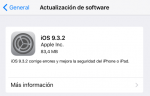Cómo configurar tu reloj con Android Wear con tu iPhone

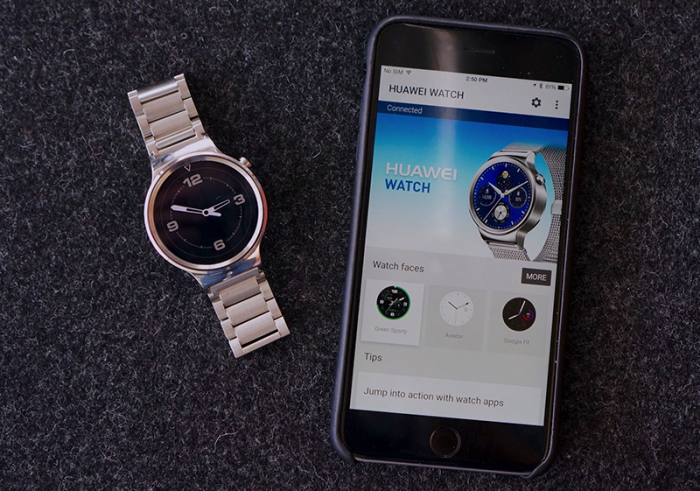
Los relojes inteligentes o smartwatches poco a poco empiezan a ganar popularidad entre la gente. Al punto de que en los países más desarrollados llevar un smartwatch en la muñeca ya es algo común.
El Apple Watch es un gran dispositivo, pero siendo sincero, creo que es uno de relojes inteligentes más feos del mercado y también uno de los más costosos. Por eso, hoy te mostraré cómo configurar tu reloj con Android Wear para usarlo con el iPhone.
Requerimientos:
Android Wear para iOS actualmente funciona con los siguientes dispositivos: Asus ZenWatch 2, Huawei Watch, Fossil Q Founder, LG Watch Urbane, Moto 360 y el TAG Heuer Connected.
Además, necesitas tener un iPhone 5, iPhone 5S, iPhone 6, iPhone 6 Plus, iPhone 6S o iPhone 6S Plus con iOS 8.2 o posterior. Asegúrate de que el smartwatch esté conectado al cargador.
Asegúrate de tener el Bluetooth activado tanto en el reloj como en el iPhone.
Procedimiento:
Paso 1. Lo primero que debes hacer es desvincular el reloj de cualquier dispositivo Android al que lo tengas vinculado. En la mayoría de los dispositivos con Android Wear hay una opción para ello (Ajustes > Desvincular dispositivo).
Paso 2. Descarga la aplicación de Android Wear para iOS haciendo clic aquí.
Paso 3. Sigue las indicaciones de la aplicación de Android Wear para vincular el iPhone con tu reloj.
En la pantalla principal de la aplicación de Android Wear verás que dice:
¿Tienes un reloj? Empecemos la configuración. Toca encima de la flecha azul que aparece justo debajo.
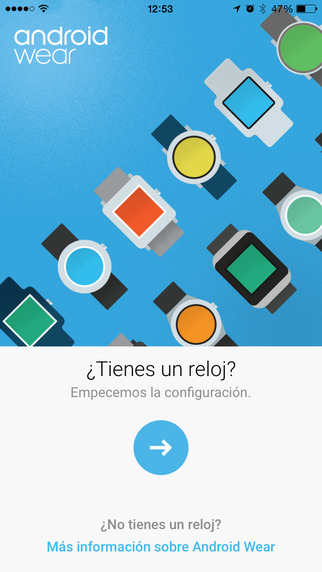
Paso 4. En la siguiente ventana pregunta si estás de acuerdo con que Google Fit use y almacene los datos del sensor. Debes hacer clic en "Aceptar" para continuar.
Paso 5. Ahora Android Wear te pedirá que actives el Bluetooth en el iPhone. Dale clic en "Habilitar".
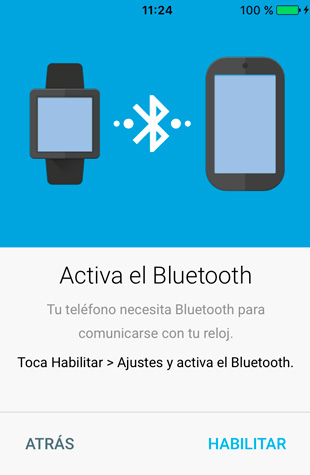
Paso 6. En la siguiente ventana deberás vincular tu smartwatch con Android Wear con tu iPhone. Verás que aparece la frase: "Vincular con reloj" y justo debajo el nombre de tu dispositivo seguido de un código alfanumérico de cuatro caracteres.
Por ejemplo: "Huawei Watch 555A", "LG Watch 0123", "Moto 360 01AB" o algo similar. Debes tocar encima del nombre de tu reloj inteligente para que se inicie el emparejamiento.

Si no ves tu dispositivo puedes volver atrás o hacer clic en "No veo mi dispositivo".
Paso 7. Tras unos segundos, el teléfono te pedirá un código de enlace Bluetooth. Anota el código que aparece en la pantalla del reloj e introdúcelo en el iPhone y toca en el botón "Enlazar".
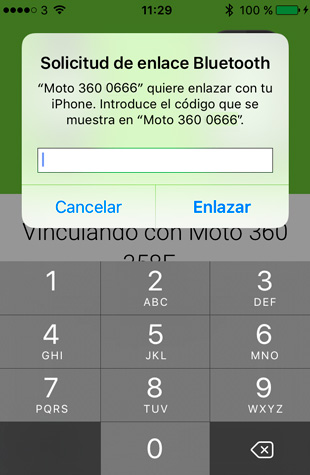
Paso 8. El iPhone y tu reloj se vincularán y verás el mensaje "Vinculado" en la aplicación de Android Wear en tu iPhone.
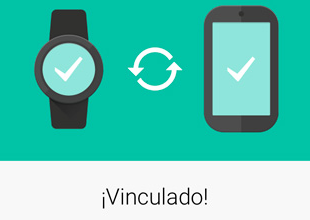
Y eso es todo. Ahora podrás permitir que tu reloj inteligente tenga acceso a tus contactos, a tu calendario, a tus notificaciones, etc. Ya has hecho la parte difícil: has configurado tu smartwatch Android con tu iPhone.
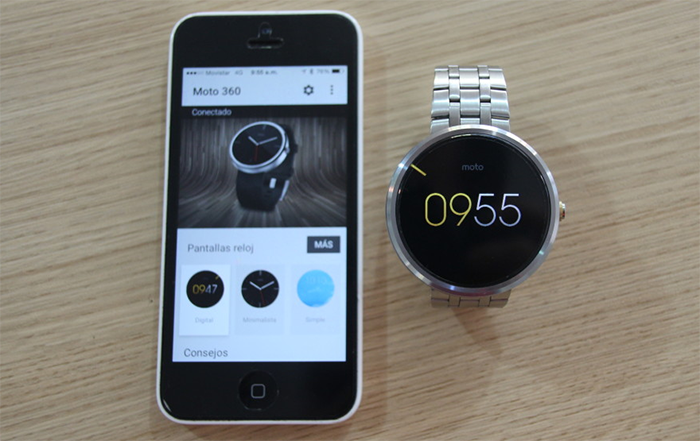
En un próximo post te mostraremos cómo exprimir todo el potencial de tu reloj con Android Wear en combinación con tu iPhone. Hablaremos de las marcas más populares del mercado, así que mantente atento.
Si te gustó este post, no olvides darle a "Me Gusta" y compartirlo en tu red social favorita. Además síguenos en Facebook y Twitter para seguir recibiendo más información interesante.